Pour améliorer la lisibilité de vos longs documents, il est recommandé d’utiliser des paragraphes afin d’éviter les blocs de texte. Il existe différentes approches pour organiser la disposition de vos paragraphes. Par défaut, Microsoft Word insère un espace après chaque paragraphe, mais ne fait aucun retrait.
Certains préfèrent mettre en retrait la première ligne de chaque paragraphe. Vous pouvez également choisir de mettre en retrait des sections entières de vos documents, surtout lorsque vous incorporez du texte autour d’une image. Voici comment procéder si vous souhaitez mettre en retrait du texte dans Word
Retrait de la première ligne d’un paragraphe
La forme de retrait la plus couramment utilisée dans les documents consiste à mettre en retrait la première ligne de chaque paragraphe, ce qui, heureusement, est un processus très simple.
Pour commencer, ouvrez votre document Microsoft Word et tapez votre premier paragraphe. Une fois le paragraphe en place, placez votre curseur au début du paragraphe, puis appuyez sur la touche Tab de votre clavier.
La première ligne sera désormais en retrait:

Si vous appuyez sur la touche Entrée pour commencer un nouveau paragraphe, la première ligne de votre nouveau paragraphe deviendra également en retrait.
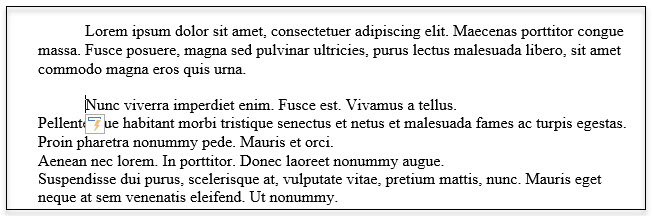
Cela s’appliquera à chaque nouveau paragraphe que vous créez.
Définir le retrait de première ligne comme valeur par défaut dans Word
Si vous souhaitez utiliser le même retrait de première ligne pour chaque document, vous pouvez le définir comme option de mise en forme par défaut pour vos documents Microsoft Word.
Pour ce faire, placez le curseur n’importe où dans un paragraphe qui a la mise en forme souhaitée (par exemple un paragraphe avec un retrait appliqué).
- Dans l’onglet Accueil, cliquez avec le bouton droit sur le style Normal .
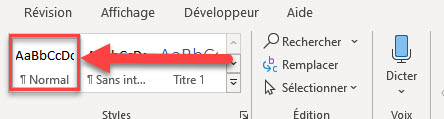
- Après avoir cliqué avec le bouton droit sur Normal , cliquez sur l’option Modifier .
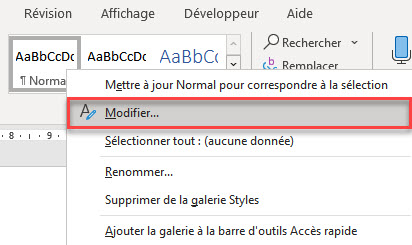
- Sélectionnez Format -> Paragraphe.
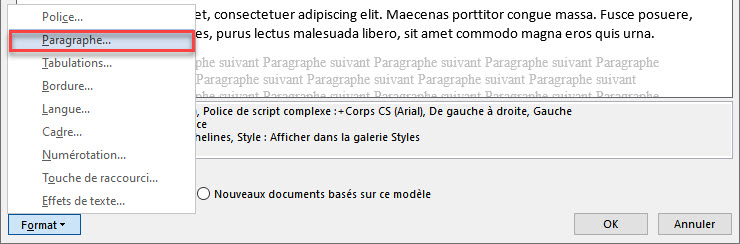
- Dans la section Retrait, sélectionnez l’option Première ligne dans le menu déroulant Spécial .
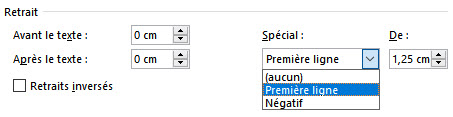
- Cliquez sur OK pour confirmer, puis sur l’option Nouveaux documents basés sur ce modèle .

Cliquez sur OK pour enregistrer l’option. Maintenant, chaque nouveau document que vous créez utilisera le retrait de première ligne par défaut.
Retrait d’un paragraphe entier dans MS Word
Si vous souhaitez mettre en retrait le paragraphe entier, cela est également possible dans Word. Pour ce faire, sélectionnez le paragraphe à mettre en retrait.
Dans l’onglet Mise en page, cliquez sur la flèche Retrait gauche vers le haut, dans la section Paragraphe.
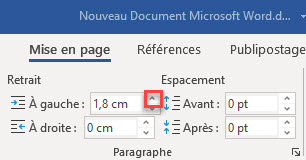
Continuez à cliquer sur la flèche vers le haut pour augmenter la profondeur du retrait. Vous pouvez également taper une valeur (en centimètres) dans la case Gauche elle-même jusqu’à obtenir la taille souhaitée.
Si vous souhaitez également mettre en retrait le côté droit du paragraphe, répétez le processus avec la case Retrait à droite .
Modification du retrait de l’ensemble d’un document Word.
Vous pouvez modifier le retrait des documents existants à l’aide d’un processus similaire aux méthodes ci-dessus, bien qu’il existe certaines variantes, selon le type de retrait que vous souhaitez utiliser.
Il existe deux types de retrait de texte:
Vous pouvez appliquer les deux en suivant ces étapes. Si vous souhaitez appliquer l’un ou l’autre type de retrait à l’ensemble de votre document, vous devez vous assurer que tout le texte est sélectionné en premier. Vous pouvez le faire manuellement ou appuyez sur Ctrl + A sur votre clavier.
Une fois votre texte sélectionné, cliquez avec le bouton droit sur votre texte et appuyez sur l’option Paragraphe .
Dans la section Retrait, sélectionnez les options Première ligne ou Négative dans le menu déroulant Spécial .
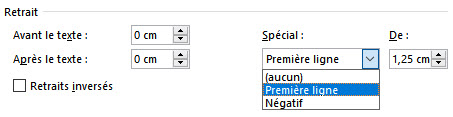
Appuyez sur OK pour enregistrer le retrait de texte choisi et l’appliquer à votre document.
Formatage de documents Word
Le retrait de texte est une option utile pour certains types de documents, y compris les documents académiques. Si vous souhaitez savoir comment mettre en retrait du texte dans Word, vous souhaiterez peut-être améliorer davantage votre mise en forme et créer des documents plus professionnels.
Les rédacteurs universitaires, en particulier, souhaiteront peut-être apprendre à insérer des notes de bas de page et des notes de fin dans leurs documents.